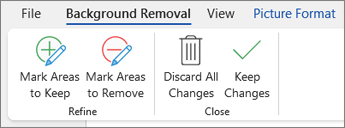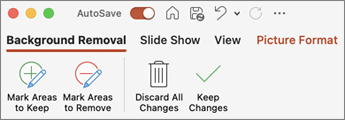그림에서 배경을 제거하여 주제를 강조하거나 산만한 세부 정보를 제거할 수 있습니다. 자동 배경 제거 또는 그리기 선을 사용하여 유지하고 제거할 영역을 나타냅니다.
-
기본 영역이 올바르지 않으면 다음 중 하나 또는 둘 다를 수행합니다.
-
유지할 영역 표시
-
제거할 영역 표시
-
-
완료되면 변경 내용 유지 를 선택하거나 모든 변경 내용 취소를
다음은 몇 가지 팁입니다.
-
배경에 따라 유지하거나 제거할 영역을 올가미로 연결해 보세요.
-
올가미 또는 누락 영역의 간격의 경우 짧은 스트로크 또는 선을 그립니다.
-
일반적으로 Ctrl+Z를 눌러 유지하거나 제거한 마지막 부분을 실행 취소할 수 있습니다.
-
복잡한 배경이나 자세한 배경보다 더 간단한 배경을 제거하는 것이 더 쉽습니다.
-
선택 윤곽선에서 핸들 중 하나를 선택한 다음 유지하려는 그림의 부분이 포함되도록 선을 끌어 제거하려는 영역의 대부분을 제외합니다.
-
기본 영역이 올바르지 않으면 다음 중 하나 이상을 수행합니다.
-
유지할 영역 표시를 선택하여 유지할 그림의 영역을 표시합니다.
-
제거할 영역 표시를 선택하여 유지하지 않으려는 그림의 영역을 표시합니다.
-
표시된 영역을 실행 취소하려면 표시 삭제 를 선택한 다음, 줄을 선택합니다.
-
-
완료되면 변경 내용 유지 또는 모든 변경 내용 삭제를 선택합니다.
-
기본 영역이 올바르지 않으면 다음 중 하나 또는 둘 다를 수행합니다.
-
유지할 영역 표시
-
제거할 영역 표시
-
-
완료되면 변경 내용 유지 를 선택하거나 모든 변경 내용 취소를
다음은 몇 가지 팁입니다.
-
배경에 따라 유지하거나 제거할 영역을 올가미로 연결해 보세요.
-
올가미 또는 누락 영역의 간격의 경우 짧은 스트로크 또는 선을 그립니다.
-
일반적으로 Ctrl+Z를 눌러 유지하거나 제거한 마지막 부분을 실행 취소할 수 있습니다.
-
복잡한 배경이나 자세한 배경보다 더 간단한 배경을 제거하는 것이 더 쉽습니다.
중요: 배경 제거는 SVG(확장 가능한 벡터 그래픽), AI(Adobe Illustrator) 그래픽, WMF(Windows 메타파일 형식), DRW(벡터 드로잉 파일) 등의 벡터 그래픽 파일에서는 사용할 수 없습니다.